WordPress 설치 (on CentOS 7)
WordPress를 설치해 보겠습니다.
WordPress를 설치하려면 먼저 LAMP가 준비되어야 합니다.
아래 링크에 LAMP 설치에 대한 설명이 있습니다.
https://dejavuqa.tistory.com/339
LAMP가 설치된 이후부터 이번 Post를 보시면 좋으실 듯 합니다.
MySQL 또는 MariaDB가 설치되었다면 WordPress를 위한 database를 만들어 줘야 합니다.
MariaDB도 MySQL과 명령이 동일하기 때문에 아래 명령들을 바로 따라 하셔도 됩니다.
저는 MariaDB를 설치했고 아래와 같이 MariaDB에 접속 합니다.
- CentOS명령어관련 1
- CentOS명령어관련 2
이제 wordpress에서 사용할 DB를 만들어 줍니다.
CREATE DATABASE wordpress CHARACTER SET utf8mb4 COLLATE utf8mb4_general_ci;
- CentOS명령어관련 3
이번에는 wordpress database를 사용할 db 계정을 만들어 줍니다.
계정명은 wordpressuser로 하고 비밀번호는 ngle1234입니다.
GRANT ALL ON wordpress.* TO ‘wordpressuser’@’localhost’ IDENTIFIED BY ‘ngle1234’;
- CentOS명령어관련 4
이번에는 wordpress를 다운받고 apache에 적용할 차례입니다.
다운로드는 wget 명령으로 받습니다. 만약 wget 명령이 안된다면 설치해 주세요.
- CentOS명령어관련 6
다운로드 페이지를 확인하고 싶다면 아래 링크에서 볼 수 있습니다.
https://wordpress.org/download/
- CentOS명령어관련 7
tar 압축을 /var/www/html 경로에 풀어줍니다.
- CentOS명령어관련 8
압축이 잘 풀어졌는지 ll 명령으로 확인해 봅니다.
- CentOS명령어관련 9
$ ll /var/www/html/
apache가 wordpress 폴더에 접근할 수 있도록 권한을 줘야 합니다.
- CentOS명령어관련 10
$ sudo chown -R apache: /var/www/html/wordpress
다시 ll 명령으로 /var/www/html을 확인하면 wordpress의 권한이 nobody에서 apache로 변경되어 있습니다.
- CentOS명령어관련 11
http config 파일을 열고 가상 서버 설정을 해줄 차례입니다.
먼저 가상 도메인을 어떤걸 사용할 지 선택해야 합니다. 저는 tongchun.co.kr로 해보겠습니다.
config 파일을 열어 줍니다.
- CentOS명령어관련 12
config 파일 가장 밑으로 가서 아래와 같이 추가해 줍니다.
- CentOS명령어관련 13
설정을 추가하고 저장합니다.
그리고 httpd를 다시 시작해 줍니다.
- CentOS명령어관련 14
이제 WordPress를 설치할 준비가 완료되었습니다.
브라우저에서 서버 ip로 설치한 wordpress를 열어줍니다.

언어를 선택합니다. 저는 English로 선택했습니다.
설치 이후에도 언어 설정을 변경할 수 있습니다.

WordPress를 시작하려면 Database name, Database username, Database password, Database host, Table prefix가 필요하다고 합니다.
우리는 앞서 만들어 뒀습니다.
Let’s go! 버튼을 클릭합니다.

만들어논 Database 정보를 넣습니다.
Database Name은 wordpress 였고,
Username은 wordpressuser 였습니다.
Password는 ngle1234 이고, 설치되는 apache 서버와 MariaDB가 같은 서버에 있기 때문에 localhost라고 입력합니다.
Table을 만들때 WordPress에서 자동으로 만들어진 것인지 확인하기 위해 Table Prefix를 정합니다. 기본 설정대로 wp_로 합니다.
Submit 버튼을 눌러 줍니다.
그런데 아래와 같이 예상하지 못했던 화면이 나왔다면 당황하지 말고 페이지에서 말한 데로 wp-config.php를 만들어 주면 됩니다.
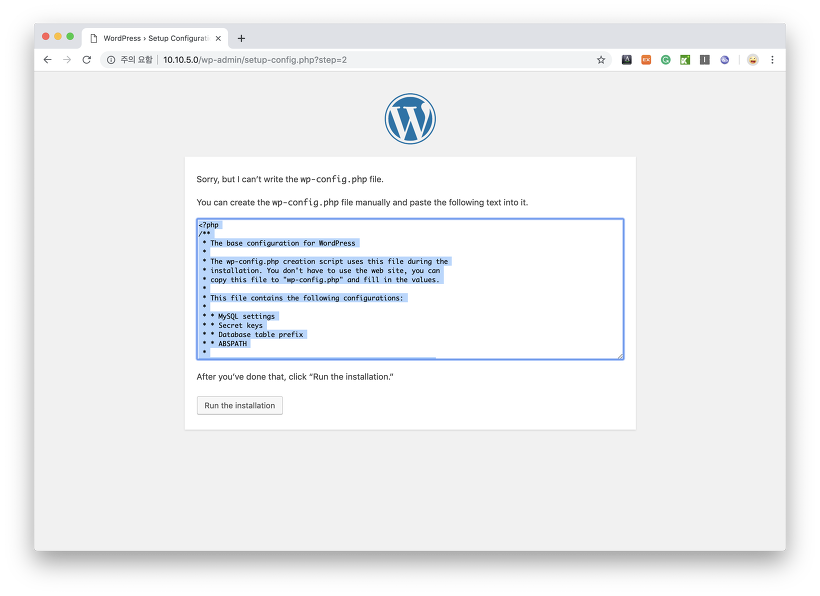
먼저 wordpress 폴더로 이동합니다.
- CentOS명령어관련 15
wp-config.php 파일을 만들어 줍니다.
- CentOS명령어관련 16
WordPress에서 알려준데로 내용을 넣고 저장합니다.
그리고 Run the installation 버튼을 클릭합니다.
다음으로 넘어갔습니다.
이제 WordPress에서 사용할 Site Title과 WordPress를 관리할 계정을 만들어 줍니다.

저는 Site Title을 tongchun이라고 했습니다. WordPress를 관리할 계정으로 admin에 ngle1234!@#$로 만들었습니다.
Install WordPress 버튼을 클릭해 줍니다.
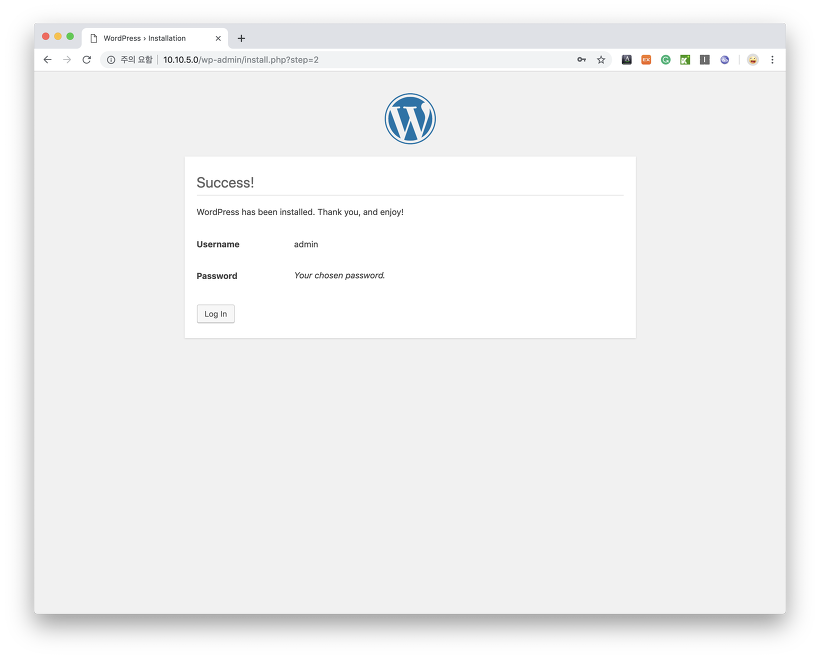
이제 다 왔습니다.
WordPress 설치가 완료되었습니다.
Login 버튼을 클릭하고 만든 계정으로 로그인합니다.
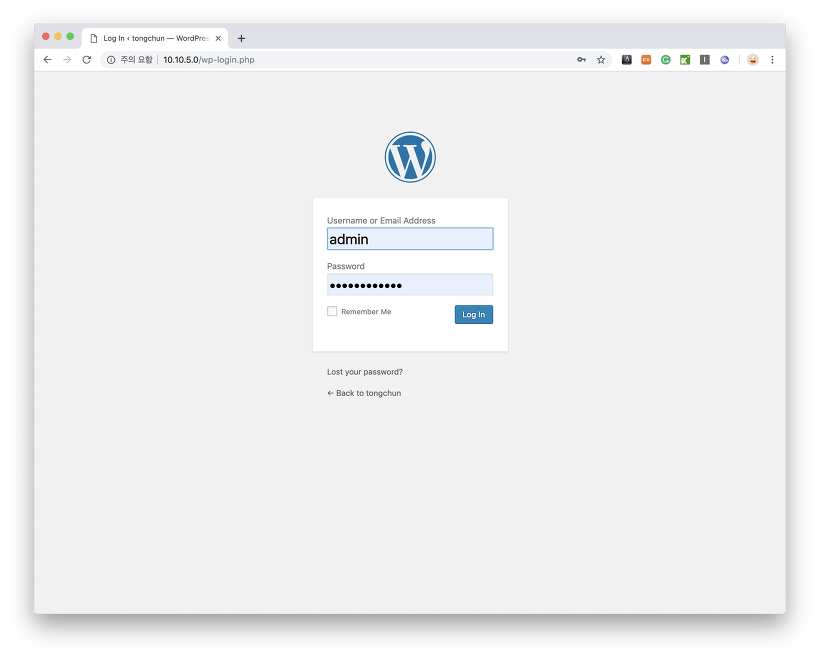
Log in 버튼을 자신있게 눌러 줍니다.
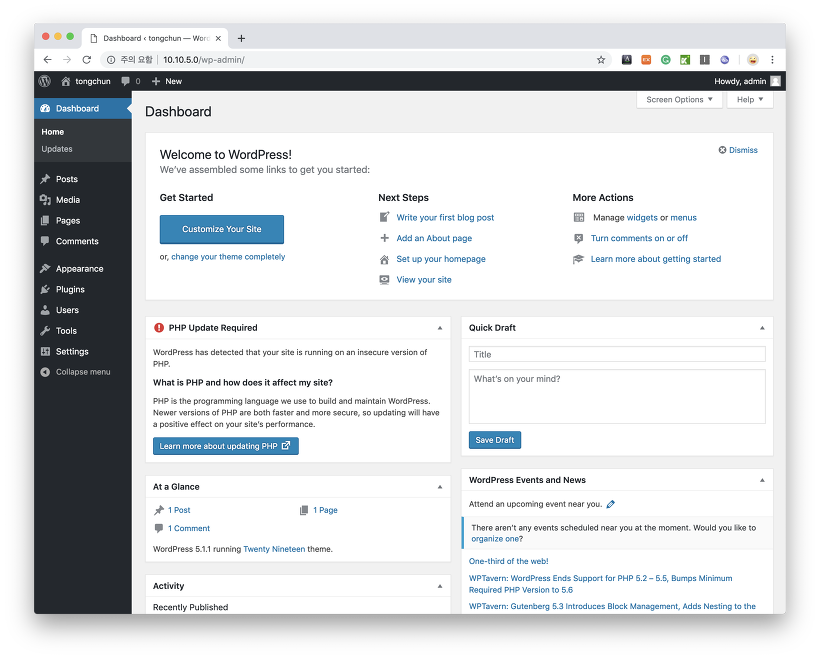
WordPress 관리자 화면이 보입니다.
관리자 화면의 경로는 /wp-admin 입니다.
서버 ip만 입력해서 wordpress 기본 사이트 화면을 확인해 봅시다.
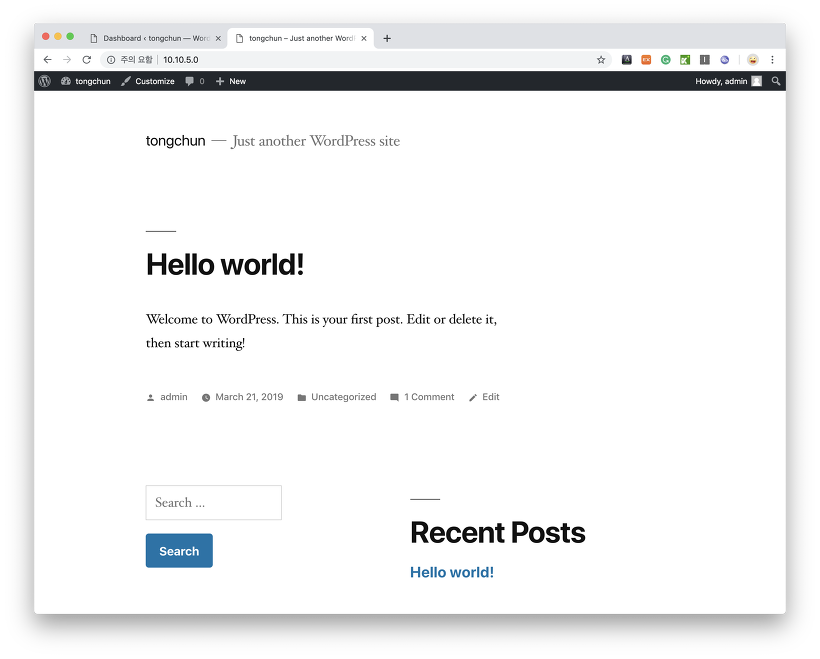
이제 관리자 페이지에서 여러 plugin을 설치하고 site를 꾸밀 수 있습니다.
출처 URL : https://dejavuqa.tistory.com/340
이 게시글이 문제가 될 시, 삭제하겠습니다










댓글 없음:
참고: 블로그의 회원만 댓글을 작성할 수 있습니다.